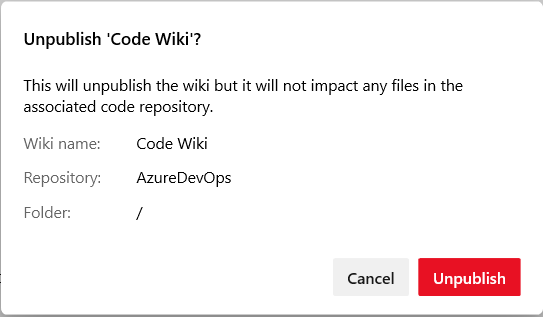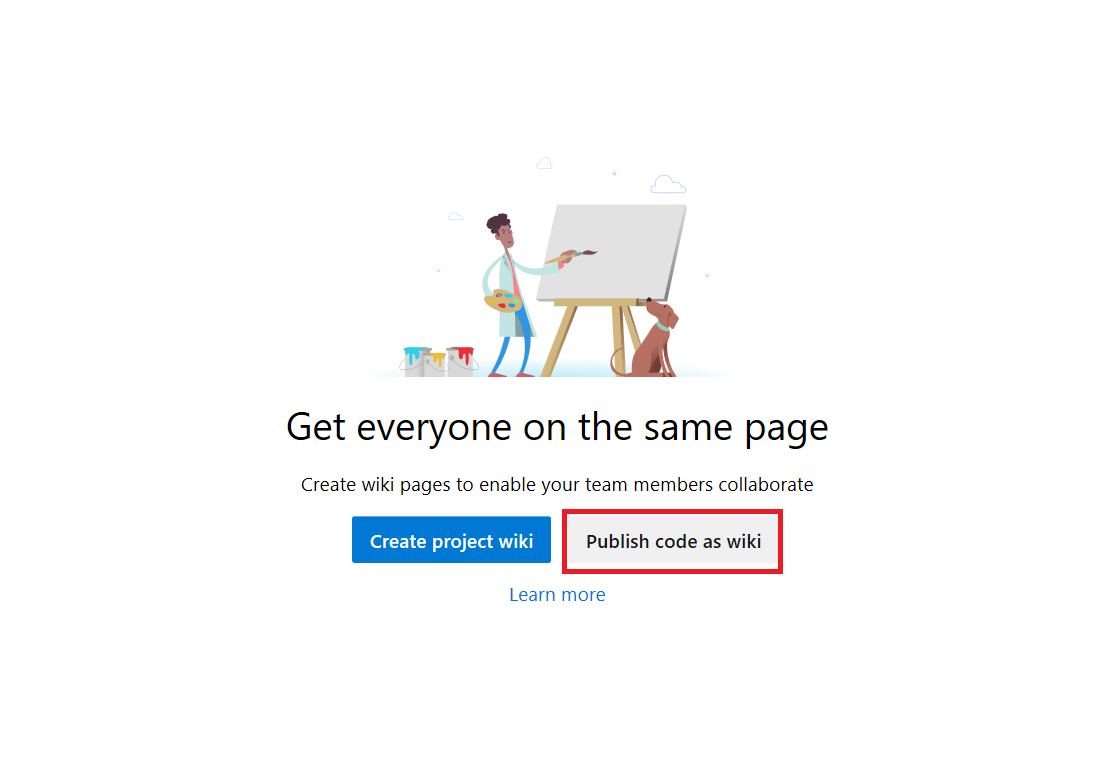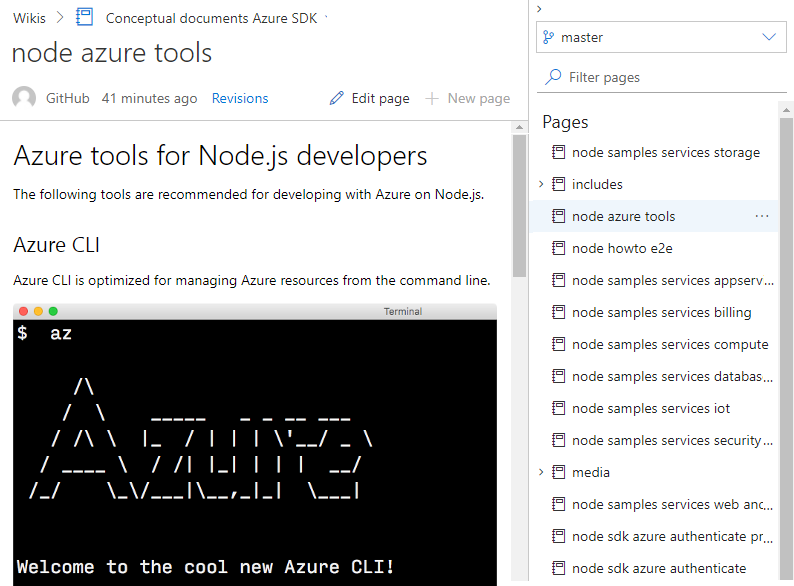Notes
L’accès à cette page nécessite une autorisation. Vous pouvez essayer de vous connecter ou de modifier des répertoires.
L’accès à cette page nécessite une autorisation. Vous pouvez essayer de modifier des répertoires.
Azure DevOps Services | Azure DevOps Server 2022 | Azure DevOps Server 2019
Vous pouvez publier du contenu que vous gérez déjà dans un référentiel Git sur un wiki Azure DevOps. Votre dépôt peut contenir des fichiers pour un kit de développement logiciel (SDK), une documentation produit, du contenu README, et ainsi de suite. Vous pouvez également publier plusieurs wikis pour un projet d’équipe unique.
Lorsque vous publiez vos fichiers Markdown (.md) sur un wiki, vous bénéficiez de plusieurs avantages :
- Organiser le contenu dans une structure de séquence de pages managées
- Parcourir et filtrer la table des matières
- Publier de nouvelles versions du contenu
- Gérer le contenu de la même façon que vous gérez votre base de code
- Recherchez facilement dans le wiki à l'aide de la fonctionnalité de recherche du wiki.
Pour plus d’informations, consultez Wiki provisionné et code publié en tant que wiki.
Cet article explique comment ajouter et modifier du contenu publié dans un wiki à l’aide du portail web Azure DevOps et de l’interface CLI Azure DevOps. Vous pouvez également travailler hors connexion et mettre à jour votre contenu wiki de la même façon que vous collaborez sur du code au sein d’un dépôt Git. Pour plus d’informations, consultez Mettre à jour les pages wiki hors connexion.
Prérequis
| Catégorie | Spécifications |
|---|---|
| Accès au projet | Membre du projet où se trouve le wiki. Vous pouvez demander l’accès auprès de votre administrateur de projet, si nécessaire. |
| Autorisations | Membre du groupe de contributeurs . |
| Référentiel Git | Dépôt Git défini dans votre projet d’équipe. Dans l’idéal, le dépôt contient au moins un fichier Markdown que vous souhaitez publier sur votre wiki. Pour plus d’informations, consultez Créer un dépôt Git dans votre projet. |
Ouvrir le wiki
Connectez-vous à votre projet Azure DevOps à l’aide d’un navigateur web pris en charge et sélectionnez Wiki :
Si vous devez changer de projet d’équipe, sélectionnez ![]() Azure DevOps pour parcourir tous les projets d’équipe et toutes les équipes.
Azure DevOps pour parcourir tous les projets d’équipe et toutes les équipes.
Publier un dépôt Git sur un wiki
Cette section explique comment publier votre dépôt Git sur un wiki. Vous pouvez utiliser directement l’interface utilisateur Azure DevOps dans le navigateur ou utiliser l’interface CLI Azure DevOps.
Pour publier les fichiers Markdown dans votre dépôt Git sur un wiki, procédez comme suit :
Dans la page d’accueil du Wiki , sélectionnez Publier le code en tant que wiki :
Si vous ne voyez pas l’option Publier le code en tant qu’option wiki , vous devrez peut-être d’abord définir un dépôt Git pour votre projet. Suivez les instructions de Créer un dépôt Git, actualisez la page Wiki , puis revenez à cette procédure.
Si vous disposez déjà d’un wiki de projet d’équipe, vous pouvez développer le menu déroulant du projet et sélectionner Publier le wiki de code :
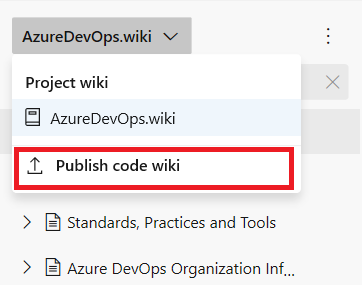
Dans la boîte de dialogue Publier le code en tant que wiki , sélectionnez le dépôt, la branche et le dossier qui contiennent les fichiers Markdown. Le dépôt Git doit se trouver dans le projet d’équipe. Si vous souhaitez publier tous les fichiers Markdown dans le dépôt sur votre wiki, sélectionnez la racine du dépôt (
/) comme dossier :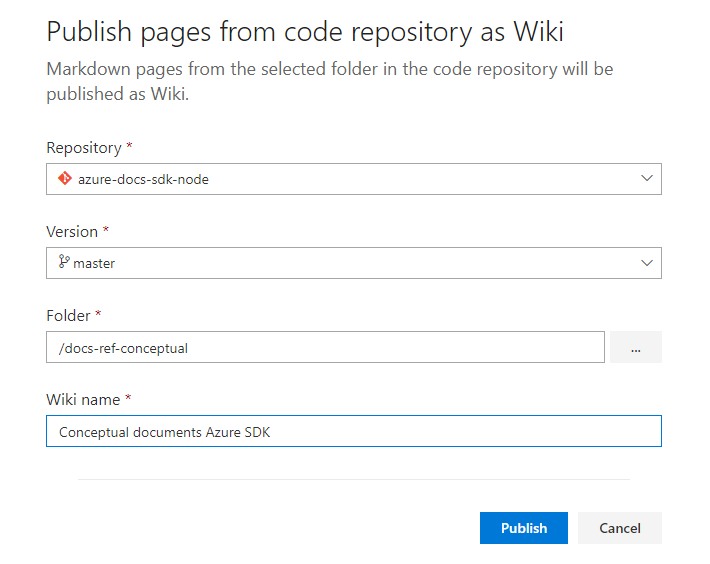
Entrez un nom pour le nouveau dépôt wiki, puis sélectionnez Publier. Le référentiel wiki remplit les fichiers et dossiers Markdown inclus dans le dépôt que vous avez sélectionné.
L’image suivante montre le référentiel publié pour les fichiers contenus dans le dépôt azure-docs-sdk-node sélectionné à l’étape précédente :
Le wiki de code comporte une table des matières (TOC) :
- Le titre de la Table des matières est dérivé du nom du fichier Markdown.
- Les fichiers Markdown (.md) dans le dépôt/branche/dossier sont répertoriés par ordre alphabétique.
- Une page parente est créée pour chaque sous-dossier défini dans le dossier publié, même si le dossier ne contient aucun fichier Markdown.
L’image suivante montre le contenu toc du dépôt azure-docs-sdk-node :
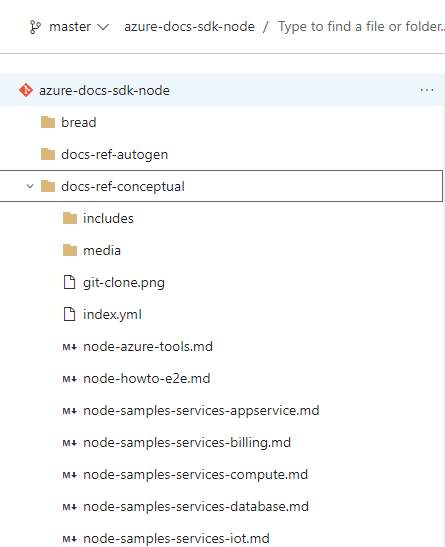
Branche de dépôt Git mappée au wiki
La tête de la branche de dépôt Git est mappée au wiki de code publié. Toutes les modifications apportées dans la branche et les dossiers sélectionnés sont automatiquement répercutées dans le wiki de code publié. Aucun autre flux de travail n’est impliqué.
Remarque
Vous pouvez publier jusqu’à 10 branches par wiki de code publié.
Pour le wiki provisionné avec les fichiers Markdown supplémentaires, vous pouvez ajouter ou modifier des pages de la même façon que vous conservez du code dans votre dépôt Git.
Modifier, renommer ou supprimer des pages
Dans le portail web Azure DevOps, vous pouvez modifier, renommer ou supprimer une page wiki :
Dans votre projet, sélectionnez Fichiers de dépôts> ou >.
Dans la liste des fichiers, sélectionnez la page sur laquelle vous souhaitez travailler.
Sélectionnez Plus d’options
 pour le fichier, puis sélectionnez l’action :
pour le fichier, puis sélectionnez l’action :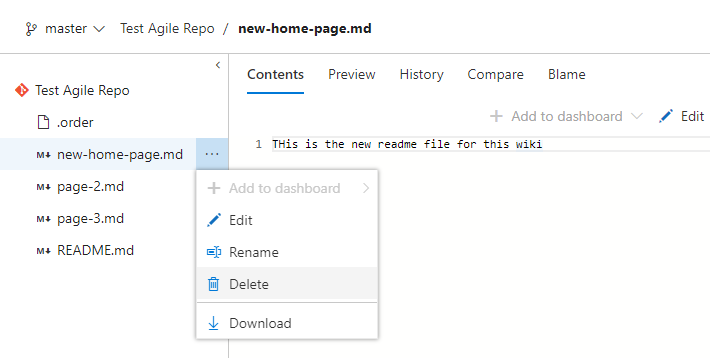
Remarque
Vous pouvez gérer votre dépôt wiki de la même façon que vous gérez d’autres référentiels Git en définissant des stratégies de branche sur la branche que vous avez sélectionnée pour publier sur le wiki. Si vous ne définissez pas de stratégies de branche, vous pouvez également apporter des modifications et les envoyer directement à la branche à partir de votre portail web ou à partir d’un client.
Les sections suivantes décrivent comment effectuer les actions plus en détail.
Modifier une page
Lorsque vous modifiez un fichier, utilisez les liens pour afficher un aperçu de vos modifications ou mettre en surbrillance les modifications apportées à partir de la version précédente.
Pour ignorer vos modifications, sélectionnez Annuler. Pour plus d’informations sur les fonctionnalités Markdown prises en charge, consultez les instructions de syntaxe pour l’utilisation de Markdown.
Lorsque vous avez terminé, ajoutez un commentaire sur vos mises à jour, puis sélectionnez Valider :
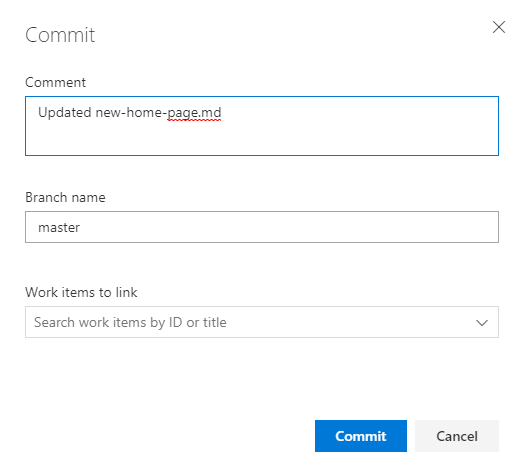
Le système vous présente automatiquement un lien pour créer une demande de tirage. Vous pouvez ignorer ce message lorsque vous modifiez directement la branche wiki.

Conseil
Si vous modifiez le nom ou le cas d’un fichier, mettez à jour le fichier .order qui fait référence au fichier pour refléter la modification. Pour plus d’informations, consultez Modifier la séquence de pages, ajouter ou mettre à jour un fichier .order.
Renommer une page
Toutes les pages que vous souhaitez afficher dans le wiki TOC doivent utiliser le type de fichier Markdown (.md). Vous pouvez utiliser l’action Renommer pour renommer un fichier, y compris modifier l’extension de fichier.
L’exemple suivant renomme le fichier new-home-page.md en New-Home-Page.md. La page correspondante s’affiche dans le wiki TOC avec l’étiquette « Nouvelle page d’accueil ».
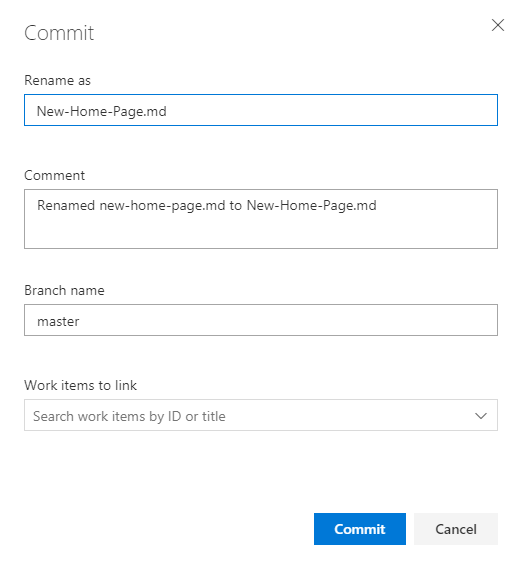
Les titres de page sont sensibles à la casse et doivent être uniques au sein du dossier. Le titre doit comporter 235 caractères ou moins. Pour plus d’informations, consultez restrictions de nommage de titre de page.
Supprimer une page
Tout fichier Markdown que vous ne souhaitez pas afficher dans le wiki, vous pouvez supprimer du dossier publié. Si vous avez inclus le fichier dans un fichier .order , supprimez l’entrée de page correspondante du fichier .order . Pour plus d’informations, consultez Modifier la séquence de pages, ajouter ou mettre à jour un fichier .order.
Ajouter une page ou plusieurs pages
Il existe plusieurs façons d’ajouter des pages à votre wiki publié :
- Ajouter un fichier au dossier racine wiki ou à n’importe quel sous-dossier
- Charger des fichiers dans le dossier racine wiki ou tout sous-dossier
- Ajouter ou mettre à jour un fichier .order pour spécifier la séquence de pages dans la Table des matières du wiki.
Pour chaque mise à jour, vous devez valider vos modifications dans le dépôt wiki. Ensuite, actualisez votre wiki pour votre dépôt publié pour passer en revue les modifications.
Ajouter une page à partir du portail web
Pour ajouter une page à votre wiki publié, procédez comme suit :
Dans le portail web Azure DevOps, accédez à Repos>Files ou Code>Files pour le référentiel publié.
Sélectionnez Plus d’options
 pour le dépôt, puis sélectionnez Nouveau>fichier :
pour le dépôt, puis sélectionnez Nouveau>fichier :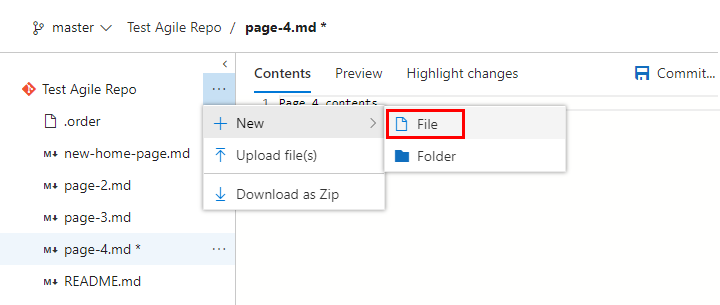
Dans la boîte de dialogue, entrez un nom pour le nouveau fichier qui inclut le type de fichier Markdown (.md).
Le nom de fichier doit correspondre au titre de la page que vous souhaitez afficher dans le toc wiki. Remplacez les espaces du titre de la page par des traits d’union (
-) dans le nom du fichier. Les titres de page sont sensibles à la casse et doivent être uniques au sein du dossier. Le titre doit comporter 235 caractères ou moins. Pour plus d’informations, consultez restrictions de nommage de titre de page.L’exemple suivant ajoute un fichier nommé Page-4.md qui s’affiche dans la table des matières wiki avec le titre de page « Page 4 ».
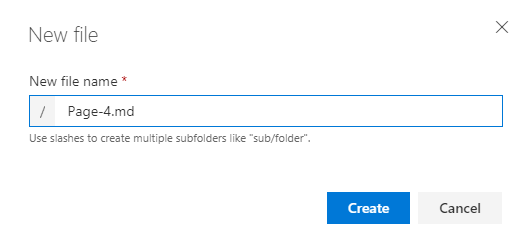
Cliquez sur Créer.
Lorsque la page apparaît dans la liste des fichiers, sélectionnez la page, puis sélectionnez Modifier. Entrez le contenu de la page. Pour plus d’informations, consultez les instructions de syntaxe pour les fichiers Markdown, les widgets, les wikis et les commentaires de demande de tirage( pull request).
Lorsque vous avez terminé, ajoutez la nouvelle page à votre dépôt publié en sélectionnant Valider.
Charger des fichiers dans un dossier
Vous pouvez également charger des fichiers dans un dossier dans le wiki publié. Cette option est utile lorsque vous avez du contenu existant que vous souhaitez ajouter.
Dans le portail web Azure DevOps, accédez à Repos>Files ou Code>Files pour le référentiel publié.
Sélectionnez Plus d’options
 pour le dépôt, puis sélectionnez Charger le ou les fichiers :
pour le dépôt, puis sélectionnez Charger le ou les fichiers :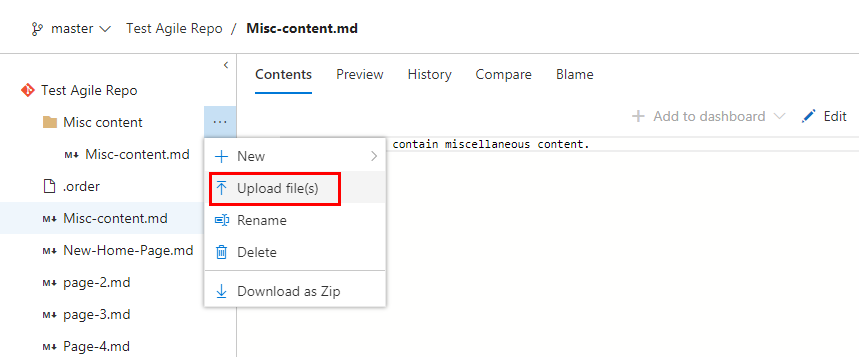
Dans la boîte de dialogue Validation, sélectionnez le dossier et les fichiers que vous souhaitez téléverser :
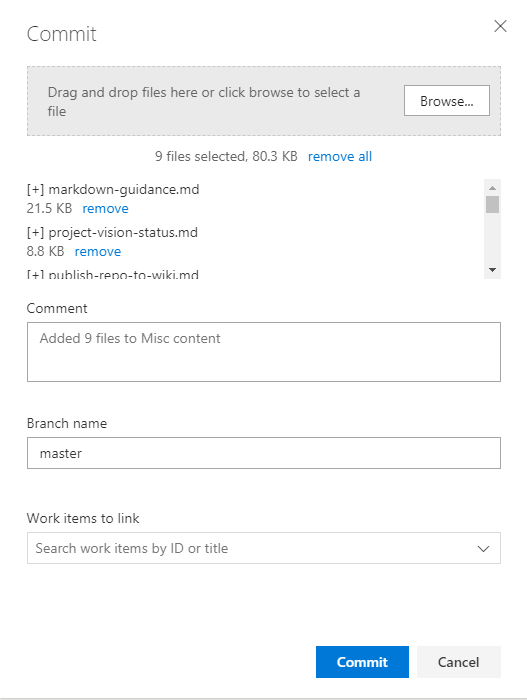
Lorsque vous avez terminé, chargez les fichiers dans votre dépôt publié en sélectionnant Valider.
Ajouter une page contenant des sous-pages
Si vous souhaitez qu’une page de votre wiki ait des sous-pages, vous avez besoin d’un fichier et d’un dossier Markdown portant le même nom. Le fichier et le dossier doivent se trouver dans le même dossier wiki.
Créez le fichier Markdown en suivant les étapes décrites dans Ajouter une page à partir du portail web.
Pour créer le dossier correspondant, sélectionnez Autres options
 pour le dépôt, puis sélectionnez Nouveau>dossier.
pour le dépôt, puis sélectionnez Nouveau>dossier.Dans la boîte de dialogue Nouveau dossier , entrez le nom du dossier, qui doit être identique au nom du fichier Markdown :
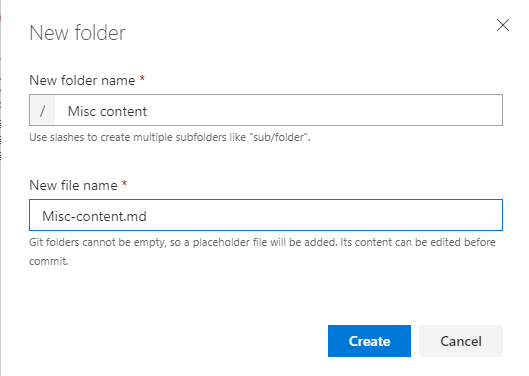
Cliquez sur Créer.
Dans la liste des fichiers wiki, sélectionnez le nouveau dossier. Ajoutez un ou plusieurs fichiers en tant que sous-pages au dossier.
Ajouter ou mettre à jour le fichier .order
Après avoir ajouté des fichiers ou des dossiers au dépôt publié, la dernière étape consiste à ajouter ou à mettre à jour le fichier .order pour tous les dossiers nouveaux ou mis à jour. Mettez à jour la séquence de pages pour vous assurer que les nouveaux fichiers et dossiers s’affichent dans la table des matières du wiki comme prévu.
Pour plus d’informations, consultez Modifier la séquence de pages, ajouter ou mettre à jour un fichier .order. Tout fichier non répertorié dans le fichier .order est ajouté à la fin de la liste alphabétique dans la séquence de pages.
Modifier la séquence de pages avec le fichier .order
Le fichier .order à la racine wiki spécifie la séquence d’affichage des pages au niveau racine. Le fichier est une liste de noms de pages en texte brut qui correspondent aux fichiers Markdown du dossier, tels que Welcome, support, rel-2025, etc. Chaque dossier du wiki possède également un fichier .order qui définit la séquence de pages pour ce dossier.
Procédez comme suit pour configurer un fichier de séquence de commandes pour un dossier :
Dans la page Fichiers de code>, sélectionnez Nouveau fichier. Nommez le fichier .order.
Modifiez le contenu du fichier pour définir la séquence d’affichage des fichiers Markdown dans le dossier.
Ajouter une entrée correspond à chaque fichier de page dans le dossier que vous souhaitez rendre visible pour les utilisateurs wiki.
Les titres de page respectent la casse. Le texte d’entrée doit correspondre au titre de la page et au cas utilisés dans le nom de fichier, mais n’incluez pas le type de fichier Markdown (.md).
L’exemple suivant montre un fichier .order pour un dossier avec cinq fichiers :
readme-version-9
Project-Overview
Get-Started
Submit-a-pull-request
team-contacts
Définir la page d’accueil du wiki
Lorsque vous sélectionnez Wiki dans le portail web Azure DevOps, la page d’accueil de votre wiki s’ouvre.
Par défaut, la première page que vous ajoutez lorsque vous créez un wiki est définie comme page d’accueil du wiki. Lorsque votre wiki comporte plusieurs pages, le premier fichier de la séquence alphabétique est défini comme page d’accueil.
Vous pouvez spécifier la page à utiliser comme page d’accueil en définissant la séquence de pages dans le fichier .order à la racine wiki. Placez le nom de la page d’accueil sur la ligne du haut dans le fichier racine .order :
Wiki-Welcome
Project-Overview
Get-Started
Submit-a-pull-request
team-contacts
readme-version-9
Promouvoir le dossier vers la page wiki
Vous pouvez afficher un dossier dans votre référentiel sous forme de page dans votre wiki. Ce processus est appelé promotion d’un dossier vers une page.
Pour ce scénario, vous avez besoin de la configuration suivante :
Fichier Markdown (.md) dans votre wiki portant le même nom que le dossier.
Le fichier et le dossier Markdown doivent être homologues au même emplacement dans votre liste de fichiers wiki.
L’exemple suivant montre un dossier et un fichier Markdown (.md) qui sont tous deux nommés Test. La présence des homologues portant le même nom au même emplacement crée une page portant le même nom dans la séquence wiki :

Sélectionner une version wiki
Si votre wiki comporte plusieurs versions publiées, la version la plus récente est affichée par défaut.
Vous pouvez sélectionner une autre version wiki en développant la liste déroulante branche et en sélectionnant la version à afficher :
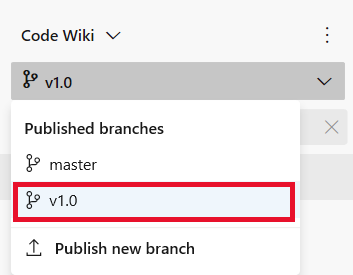
Annuler la publication d’un wiki de code
Si vous ne souhaitez plus qu’un dépôt Git soit publié en tant que wiki, vous pouvez annuler la publication du wiki.
Avertissement
Annuler la publication d’un wiki annule la publication de l’intégralité du wiki de code, qui inclut toutes les versions publiées du référentiel.
Dans la liste wiki, sélectionnez le wiki que vous souhaitez annuler la publication, sélectionnez Autres options (...) >Annuler la publication du wiki :
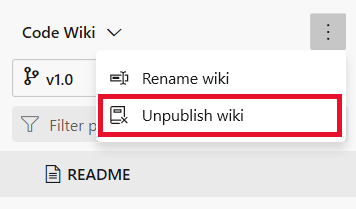
Après avoir sélectionné l’action Annuler la publication , une boîte de dialogue s’ouvre pour confirmation.
Dans la boîte de dialogue de confirmation, sélectionnez Annuler la publication :